Excel可以帮助我们处理各类数据,是一款十分优秀的工具,被广泛地应用于管理、统计财经、金融等众多领域。不过,最近一位windowsxp系统用户反馈自己想要使用excel中的replace函数,可是操作了很久都没有成功。该怎么办呢?下面,就随小编一起看看具体步骤。
具体如下:
windows7 - 1、首先打开一个工作样表作为例子。replace函数的作用是将单元格内的指定位数的数据替换为给定的新数据。

windows8 - 2、切换到公式标签下。
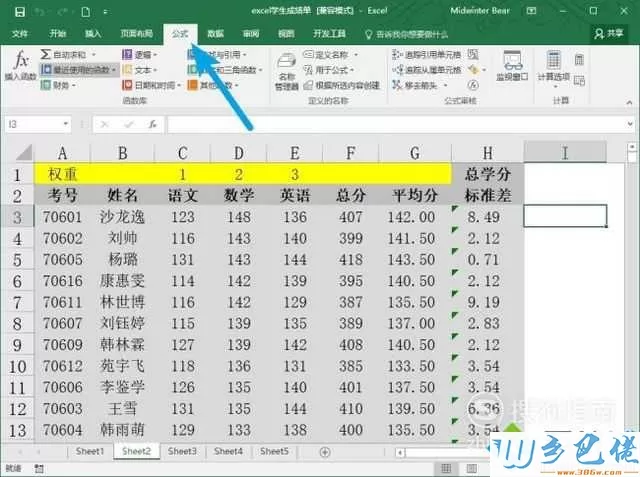
windows10 - 3、点击插入函数按钮。
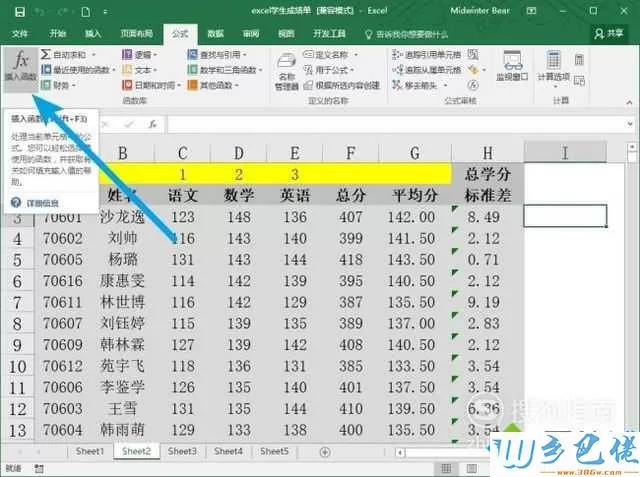
xp系统 - 4、输入replace函数转到后点选。
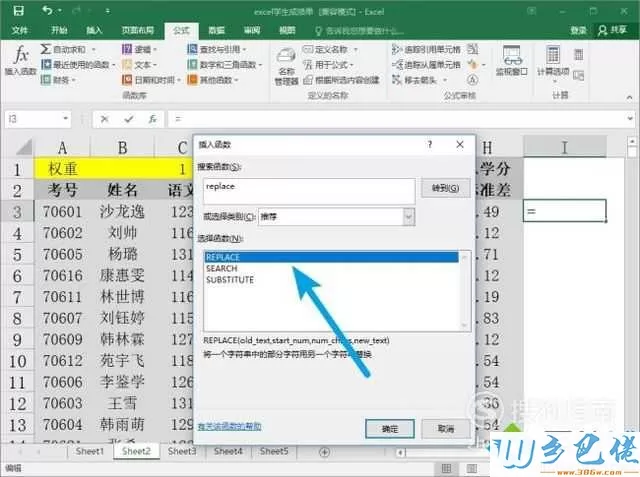
纯净版 - 5、点击第一个参数右侧的向上小箭头。

U盘系统 - 6、选择需要替换数据的单元格或直接输入内容。
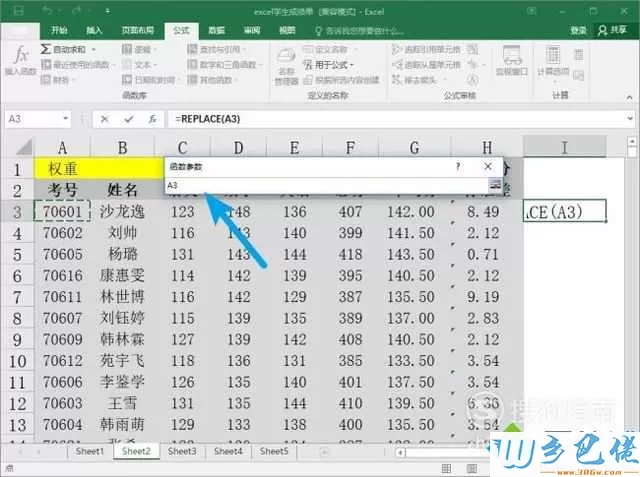
win8旗舰版 - 7、点击第二个参数右侧的向上小箭头。
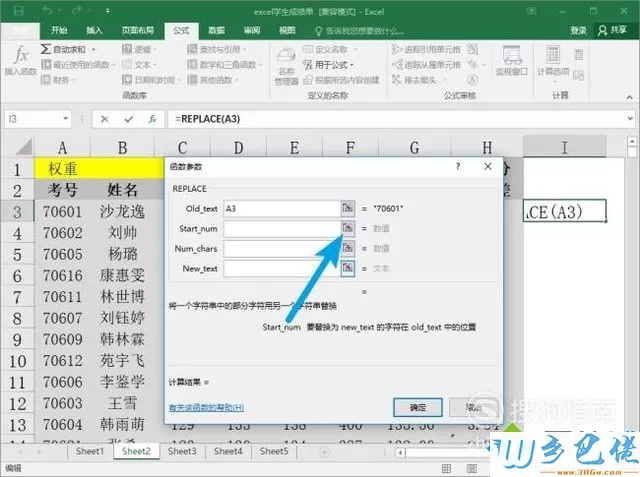
win7旗舰版 - 8、选择需要替换数据的单元格或直接输入内容。
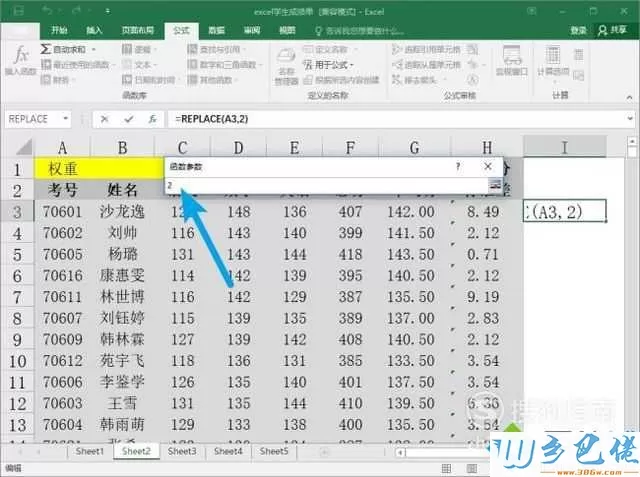
win7之家 - 9、点击第三个参数右侧的向上小箭头。
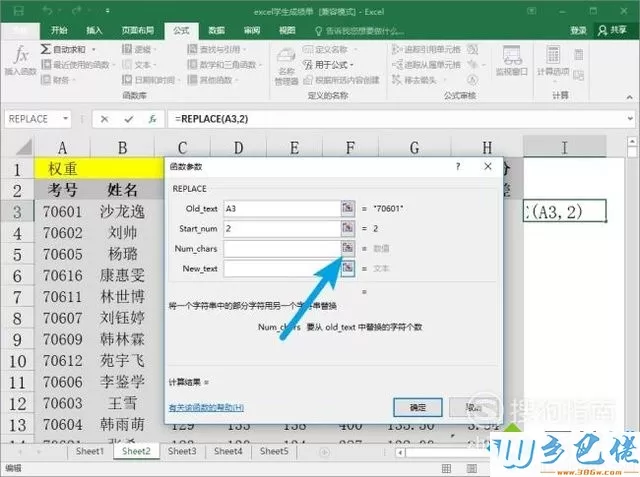
win10之家 - 10、选择需要替换数据的单元格或直接输入内容。
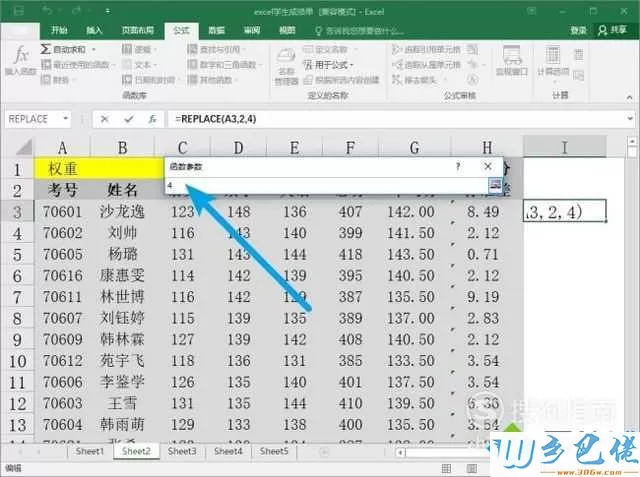
xp纯净版 - 11 、点击第四个参数右侧的向上小箭头。
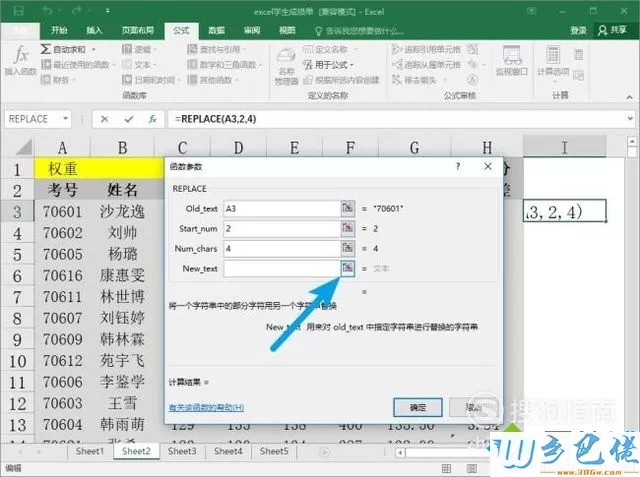
win7纯净版 - 12 、选择需要替换数据的单元格或直接输入内容。
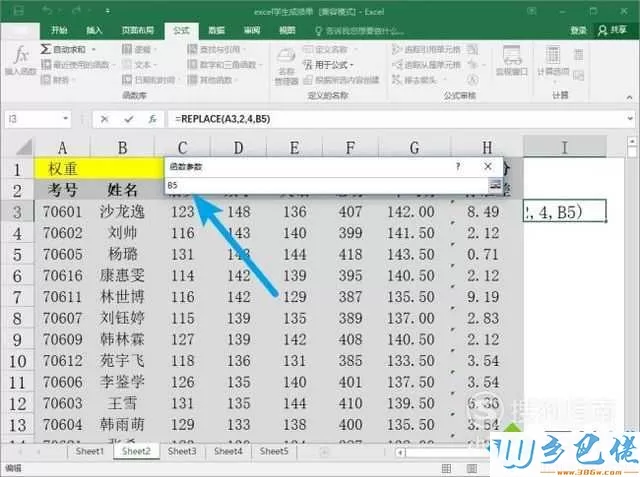
win8纯净版 - 13 、点击确定后,replace函数将第四参数中设定的“杨璐”数据内容替换掉第一参数中指定位置从第二位数据开始的所有数据。
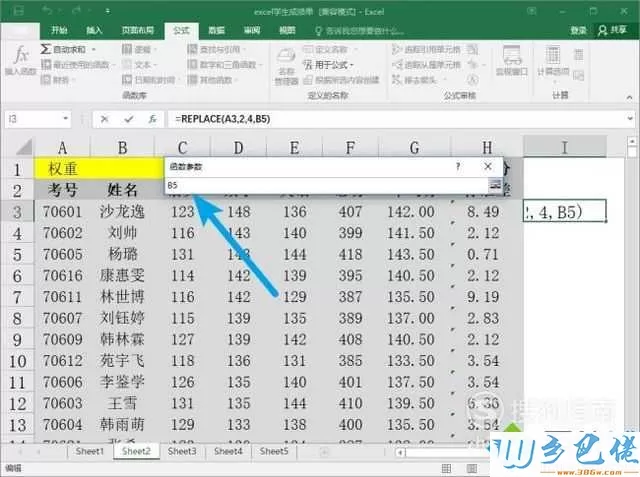
win8.1 - 14 、更改第三参数中数据的数值,可以确认replace函数只会替换指定位数的数据。
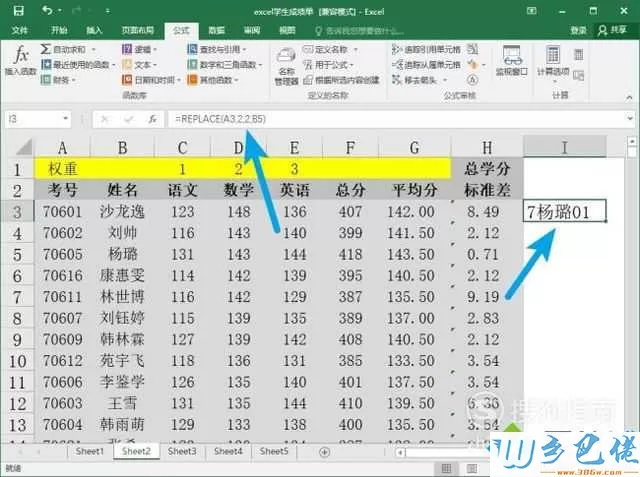
windowsxp系统使用excel中replace函数的方法就为大家介绍到这里了。更多精彩的内容请继续关注乡巴佬官网www.wklm2018.com


 当前位置:
当前位置: